- Ordinateurs et électronique
- Télécommunications et navigation
- Smartphones
- Samsung
- GT-B5722
- Manuel utilisateur
▼
Scroll to page 2
of
74
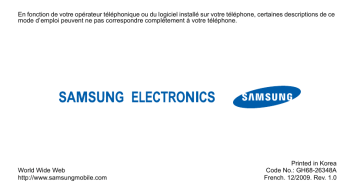
En fonction de votre opérateur téléphonique ou du logiciel installé sur votre téléphone, certaines descriptions de ce mode d’emploi peuvent ne pas correspondre complétement à votre téléphone. World Wide Web http://www.samsungmobile.com Printed in Korea Code No.: GH68-26348A French. 12/2009. Rev. 1.0 GT-B5722 Mode d’emploi Utilisation de ce mode d’emploi Icônes utilisées dans ce mode d’emploi Avant de mettre votre téléphone en service, familiarisez-vous avec les icônes utilisées dans ce mode d’emploi : Avertissement : situations susceptibles de vous blesser ou de blesser d’autres personnes Ce mode d’emploi a été spécialement conçu pour vous permettre de découvrir les fonctions et les caractéristiques de votre téléphone. Pour une mise en service rapide, consultez les chapitres « Découverte de votre téléphone », « Installation et mise en service de votre téléphone » et « Utilisation des fonctions de base ». Attention : situations susceptibles d’endommager votre appareil ou d’autres équipements Remarque : remarques, conseils d’utilisation ou informations complémentaires X ii Renvoi : pages contenant des informations associées. Exemple : X p. 12 (utilisé en remplacement de « voir page 12 ») → ] Crochets : touches du téléphone. Exemple : [ ] (représente la touche Marche/Arrêt/Sortie de menu) Copyright Les droits sur toutes les technologies et les produits inclus dans cet appareil sont la propriété de leurs détenteurs respectifs : • Bluetooth® est une marque déposée de Bluetooth SIG, Inc. international. ID QD Bluetooth : B015992 • Java™ est une marque commerciale de Sun Microsystems, Inc. Utilisation de ce mode d’emploi [ Opération suivante : l’ordre des options ou des menus que vous devez sélectionner pour exécuter une étape. Exemple : en mode Menu, sélectionnez Messages → Nouveau message (signifie que vous devez d’abord sélectionner Messages, puis Nouveau message) iii Table des matières Informations relatives à la sécurité et à l’utilisation .......................................... 1 Mises en garde .......................................... 1 Consignes de sécurité ............................... 4 Consignes d’utilisation importantes ........... 6 Découverte de votre téléphone ............... 12 Contenu du coffret ................................... 12 Présentation du téléphone ....................... 13 Mode clavier ............................................ 14 Icônes ...................................................... 15 Installation et mise en service de votre téléphone .................................. 16 Installer la carte SIM et la batterie ........... 16 Mettre la batterie en charge ..................... 18 Insérer une carte mémoire (en option) .... 19 Attacher une dragonne (en option) .......... 20 iv Utilisation des fonctions avancées .......... 38 Allumer et éteindre le téléphone .............. 21 Utiliser l’écran tactile ................................ 22 Accéder aux menus ................................. 23 Utiliser les widgets ................................... 23 Personnaliser votre téléphone ................. 24 Gérer vos cartes SIM ............................... 27 Utiliser les fonctions d’appel de base ...... 28 Envoyer et lire des messages .................. 29 Ajouter et rechercher des contacts .......... 31 Utiliser les fonctions de base de l’appareil photo ................................... 32 Écouter de la musique ............................. 34 Naviguer sur le Web ................................ 36 Utiliser les services Google ..................... 37 Utiliser les fonctions d’appel avancées ........ 38 Utiliser les fonctions avancées du répertoire ............................................ 42 Utiliser les fonctions de messagerie avancées ................................................. 43 Utiliser les fonctions avancées de l’appareil photo ................................... 45 Fonctions avancées du Lecteur MP3 .......... 49 Table des matières Utilisation des fonctions de base ............ 21 Outils et applications ............................... 52 Utiliser la technologie Bluetooth sans fil ....... 52 Activer et envoyer un message SOS ....... 53 Simuler des appels .................................. 54 Enregistrer et écouter des mémos vocaux ..................................................... 55 v Table des matières Modifier des images ................................. 56 Imprimer des images ............................... 58 Utiliser les jeux et applications Java ........ 59 Synchroniser des données ...................... 60 Créer et afficher des horloges mondiales ................................................ 60 Paramétrer et utiliser des alarmes ........... 61 Calculatrice .............................................. 62 Convertisseur ........................................... 62 Régler un compte à rebours .................... 62 Chronomètre ............................................ 62 Créer une nouvelle tâche ......................... 63 Créer de nouveaux mémos ..................... 63 Gérer le calendrier ................................... 63 Dépannage ............................................... a vi Mises en garde Informations relatives à la sécurité et à l’utilisation Respectez toujours les précautions suivantes afin d’éviter les situations dangereuses ou litigieuses et de permettre un fonctionnement optimal de votre téléphone portable. Ne laissez pas le téléphone à la portée des enfants en bas âge et des animaux domestiques Conservez le téléphone et tous ses accessoires hors de portée des enfants et des animaux de compagnie. Avaler de petites pièces peut provoquer un étouffement et des blessures graves. Protégez votre audition Une exposition excessive de votre oreille à un volume élevé peut endommager votre audition. Diminuez toujours le volume avant de connecter des écouteurs à une source audio et réglez le volume minimum nécessaire vous permettant d’ entendre votre conversation ou la musique. 1 Installez le téléphone et ses accessoires avec précaution Informations relatives à la sécurité et à l’utilisation Veillez à ce que votre téléphone et ses accessoires soient solidement fixés lorsque vous les utilisez à bord d’un véhicule. Évitez de placer votre téléphone et ses accessoires à proximité de la zone d’ouverture des airbags. Les équipements sans fil risquent de provoquer des blessures graves lors de l’ouverture des airbags s’ils ne sont pas correctement installés. Manipulez les batteries et les chargeurs avec précaution et respectez les consignes de recyclage • Utilisez exclusivement les batteries et chargeurs homologués par Samsung et conçus spécialement pour votre téléphone. L’utilisation de batteries ou de chargeurs incompatibles peut provoquer des blessures graves ou endommager votre téléphone. • Ne jetez jamais de batteries au feu. Veuillez respecter la réglementation en vigueur en matière de recyclage des batteries et des téléphones usagés. 2 • Ne posez jamais les batteries ou le téléphone à l’intérieur ou au-dessus d’un appareil chauffant, tel qu’un four micro-ondes, une cuisinière ou un radiateur. En cas de surchauffe, les batteries sont susceptibles d’exploser. • Veillez à ne pas écraser ou perforer la batterie. Évitez d’exposer la batterie à une pression externe élevée. Cela risquerait de provoquer un court-circuit interne et une surchauffe. Évitez toute interférence avec les stimulateurs cardiaques Conformément aux recommandations des fabricants et du cabinet d’études indépendant Wireless Technology Research, conservez une distance minimale de 15 cm entre le téléphone et les stimulateurs cardiaques afin d’éviter toute interférence. Si vous avez de bonnes raisons de penser que votre téléphone interfère avec un stimulateur cardiaque ou tout autre appareil médical, éteignez immédiatement le téléphone et contactez le fabricant du stimulateur cardiaque ou de l’appareil médical pour connaître la démarche à suivre. N’utilisez pas le téléphone si son écran est brisé ou fissuré N’utilisez pas votre téléphone dans une station-service ou à proximité de combustibles ou de produits chimiques. Chaque fois que des panneaux d’avertissement ou des consignes de sécurité vous le recommandent, éteignez votre téléphone. Votre téléphone risque de déclencher une explosion ou un incendie à proximité des lieux de stockage de combustibles ou de produits chimiques, ainsi qu’au sein des zones de transfert ou de dynamitage. Veillez à ne pas transporter ou stocker des liquides inflammables, des gaz ou des matières explosives à coté du téléphone, de ses composants ou de ses accessoires. Le verre ou l’acrylique brisé risque de vous blesser à la main ou au visage. Faites remplacer l’écran auprès d’un centre de service après-vente Samsung. La garantie du fabricant ne couvre pas les dommages résultant d’une utilisation non conforme. Réduisez les risques de lésions occasionnées par les gestes répétitifs Lorsque vous utilisez votre téléphone, tenez le téléphone d’une main détendue. Appuyez légèrement sur les touches, utilisez les fonctions spéciales destinées à réduire le nombre de touches sur lesquelles vous devez appuyer (par exemple, les modèles et la saisie intuitive) et pensez à faire des pauses fréquentes. 3 Informations relatives à la sécurité et à l’utilisation Éteignez votre téléphone dans les environnements potentiellement explosifs Consignes de sécurité Soyez prudent lorsque vous conduisez Informations relatives à la sécurité et à l’utilisation Évitez d’utiliser votre téléphone lorsque vous conduisez et respectez les réglementations relatives à l’utilisation des téléphones portables au volant. Pour plus de sécurité, utilisez un kit mains libres lorsque cela est possible. Respectez toutes les consignes de sécurité et les réglementations Respectez toujours les réglementations régissant l’utilisation des téléphones mobiles dans certaines zones spécifiques. Utilisez exclusivement des accessoires homologués par Samsung L’utilisation d’accessoires incompatibles peut endommager votre téléphone ou provoquer des blessures. 4 Éteignez votre téléphone à proximité de tout appareil médical Votre téléphone peut interférer avec les appareils médicaux utilisés dans les hôpitaux ou les centres de soin. Respectez toutes les réglementations, les avertissements et les consignes du personnel soignant. Éteignez votre téléphone ou désactivez les fonctions radio en avion Votre téléphone peut provoquer des interférences avec les équipements de l’avion. Respectez les consignes de la compagnie aérienne et éteignez votre téléphone ou désactivez les fonctions radio (GSM + Bluetooth) si le personnel de bord vous y invite. Manipulez votre téléphone avec précaution et bon sens • Évitez d’exposer les batteries à des températures très basses ou très élevées (inférieures à 0 °C/32 °F ou supérieures à 45 °C/113 °F). Ces températures extrêmes sont susceptibles de réduire l’autonomie et la durée de vie des batteries. • Évitez tout contact des batteries avec des objets métalliques : cela risquerait de provoquer un courtcircuit entre les bornes + et - de vos batteries et d’endommager la batterie ou le téléphone de manière temporaire ou définitive. • N’utilisez jamais une batterie ou un chargeur endommagé. • Ne démontez pas votre téléphone, vous risquez d’avoir une décharge électrique. • Évitez tout contact avec des liquides qui risqueraient d’endommager sérieusement votre téléphone. Si tel est le cas, l’étiquette signalant une infiltration d’eau à l’intérieur du téléphone change de couleur. N’utilisez pas le téléphone avec les mains mouillées. Tout dégât provoqué par l’eau sur le téléphone peut annuler la garantie du fabricant. • Évitez d’utiliser ou de stocker votre téléphone dans des environnements poussiéreux ou sales, car cela risque d’endommager les pièces mobiles du téléphone. • Votre téléphone est un appareil électronique complexe. Protégez-le des impacts et des chocs pour éviter de l’endommager. • Ne peignez pas votre téléphone : la peinture risque de bloquer les pièces mobiles et d’empêcher le bon fonctionnement de l’appareil. 5 Informations relatives à la sécurité et à l’utilisation Évitez d’endommager les batteries et les chargeurs Informations relatives à la sécurité et à l’utilisation • Si votre téléphone est équipé d’un appareil photo ou d’un dispositif d’éclairage, ne l’utilisez pas trop près des yeux des enfants ou des animaux. • Les appareils générant un champ magnétique peuvent perturber le fonctionnement du téléphone. N’utilisez pas de housses ou d’accessoires équipés de fermetures magnétiques et ne laissez pas le téléphone en contact prolongé avec des champs magnétiques. Évitez les interférences avec d’autres appareils électroniques Votre téléphone émet des signaux de radiofréquence (RF) susceptibles d’interférer avec les équipements électroniques ou mal protégés : stimulateurs cardiaques, appareils auditifs, équipements médicaux, systèmes électroniques installés dans les logements ou embarqués dans les véhicules, etc. Si vous rencontrez des problèmes d’interférences, contactez le fabricant de votre appareil électronique. 6 Consignes d’utilisation importantes Utilisez votre téléphone en position normale Évitez tout contact avec l’antenne interne de votre téléphone. Toute réparation de votre téléphone doit être réalisée par un technicien agréé Si vous autorisez des personnes non habilitées à réparer votre téléphone, celui-ci risque d’être endommagé et votre garantie sera annulée. Veillez à préserver la durée de vie de la batterie et du chargeur • Évitez de laisser la batterie se charger pendant plus d’une semaine, car ce type de surcharge peut réduire sa durée de vie. • Au fil du temps, les batteries inutilisées se déchargent progressivement et doivent être rechargées pour pouvoir être à nouveau utilisées. • Lorsque vous ne l’utilisez pas, débranchez le chargeur de la source d’alimentation. • Utilisez la batterie uniquement avec votre téléphone et ne la destinez pas à d’autres usages. • Ne retirez pas une carte pendant que le téléphone y transfère des informations ou accède à des données, car cela risquerait de provoquer une perte de données et d’endommager la carte ou le téléphone. • Protégez la carte des chocs, de l’électricité statique et des nuisances sonores émis par d’autres appareils. • Des opérations d’écriture et d’effacement trop fréquentes réduisent la durée de vie de la carte mémoire. • N’appuyez pas sur la puce ou les bornes avec vos doigts ou des objets métalliques. Essuyez la carte à l’aide d’un chiffon doux si elle semble sale. Dans certaines zones ou dans certaines circonstances, il peut être impossible de passer des appels d’urgence. Avant de vous rendre dans des zones isolées ou non couvertes, prévoyez d’autres moyens permettant de contacter les services d’urgence. Informations relatives au débit d’absorption spécifique (DAS) Votre téléphone est conforme aux normes de l’Union européenne limitant l’exposition humaine aux radiofréquences émises par les équipements de radiocommunications et terminaux de télécommunications. Ces normes interdisent la vente de téléphones portables dont le niveau d’exposition maximal (appelé débit d’absorption spécifique ou DAS) dépasse 2,0 W/kg. 7 Informations relatives à la sécurité et à l’utilisation Manipulez les cartes SIM avec soin Vérifiez que vous pouvez contacter les services d’urgence Informations relatives à la sécurité et à l’utilisation Lors des tests réalisés, la valeur DAS maximale enregistrée pour ce modèle s’élevait à 0,685 W/kg. En conditions normales d’utilisation, la valeur effective du DAS sera probablement inférieure, car ce téléphone a été conçu pour émettre uniquement l’énergie radiofréquence minimale nécessaire pour transmettre un signal au relais le plus proche. Chaque fois que cela est possible, le téléphone réduit automatiquement son niveau d’émission et par conséquent votre niveau d’exposition à l’énergie est réduit. Cependant, par mesure de précaution, quelques dispositions simples peuvent contribuer à diminuer le niveau d’exposition aux radiofréquences. Ainsi, afin de réduire au maximum la puissance d’émission de votre téléphone, veillez à l’utiliser dans des conditions de réception optimales, l’indicateur de puissance du signal affiché à l’écran comportant alors un nombre suffisant de barres. En général, plus vous êtes proche d’un relais, moins la puissance utilisée par le téléphone est élevée. Par ailleurs, il est également recommandé d’utiliser autant que possible le kit piéton. Cependant, on veillera dans ce cas à éloigner le téléphone du ventre des femmes enceintes et du bas ventre des enfants et des adolescents. 8 La déclaration de conformité qui se trouve à la fin de ce mode d’emploi prouve que votre téléphone est conforme à la directive européenne relative aux équipements hertziens et aux équipements terminaux de télécommunications (directive R&TTE). Pour plus d’informations sur le DAS et les normes de l’Union européenne associées, visitez le site Web des téléphones Samsung. Les bons gestes de mise au rebut de ce produit Elimination des batteries de ce produit (Applicable aux pays de l’Union européenne et aux autres pays européens dans lesquels des systèmes de collecte sélective sont mis en place) Le symbole sur la batterie, le manuel ou l’emballage indique que les batteries de ce produit ne doivent pas être éliminées en fin de vie avec les autres déchets ménagers. L’indication éventuelle des symboles chimiques Hg, Cd ou Pb signifie que la batterie contient des quantités de mercure, de cadmium ou de plomb supérieures aux niveaux de référence stipulés dans la directive CE 2006/66. Si les batteries ne sont pas correctement éliminées, ces substances peuvent porter préjudice à la santé humaine ou à l’environnement. 9 Informations relatives à la sécurité et à l’utilisation (Déchets d’équipements électriques et électroniques) (Applicable dans les pays de l’Union Européenne et dans d’autres pays européens pratiquant le tri sélectif) Ce symbole sur le produit, ses accessoires ou sa documentation indique que ni le produit, ni ses accessoires électroniques usagés (chargeur, casque audio, câble USB, etc.) ne peuvent être jetés avec les autres déchets ménagers. La mise au rebut incontrôlée des déchets présentant des risques environnementaux et de santé publique, veuillez séparer vos produits et accessoires usagés des autres déchets. Vous favoriserez ainsi le recyclage de la matière qui les compose dans le cadre d’un développement durable. Les particuliers sont invités à contacter le magasin leur ayant vendu le produit ou à se renseigner auprès des autorités locales pour connaître les procédures et les points de collecte de ces produits en vue de leur recyclage. Les entreprises et professionnels sont invités à contacter leurs fournisseurs et à consulter les conditions de leur contrat de vente. Ce produit et ses accessoires ne peuvent être jetés avec les autres déchets professionnels et commerciaux. Afin de protéger les ressources naturelles et d’encourager la réutilisation du matériel, veillez à séparer les batteries des autres types de déchets et à les recycler via votre système local de collecte gratuite des batteries. Informations relatives à la sécurité et à l’utilisation Avis de non-responsabilité Certains contenus et services accessibles via ce périphérique sont la propriété de tiers et sont protégés par un copyright, un brevet, une marque déposée et/ou d’autres lois de propriété intellectuelle. Ces contenus et services sont fournis uniquement pour une utilisation personnelle et non commerciale. Vous ne pouvez utiliser aucun contenu ni aucun service d’une façon non autorisée par le propriétaire du contenu ou par le fournisseur du service. Sans limitation de ce qui a été énoncé ci-avant, sauf autorisation expresse du propriétaire de contenu ou du fournisseur de services concerné, vous ne pouvez en aucun cas, et par quelque moyen que ce soit, modifier, copier, rééditer, charger, poster, transmettre, traduire, vendre, exploiter, distribuer ou créer des travaux dérivés de tout contenu ou service affiché via ce périphérique. 10 LES CONTENUS ET SERVICES DE TIERS SONT FOURNIS « TELS QUELS ». SAMSUNG NE GARANTIT EN AUCUN CAS LES CONTENUS OU SERVICES AINSI FOURNIS, QUE CE SOIT DE FAÇON EXPRESSE OU TACITE. SAMSUNG DÉCLINE EXPRESSÉMENT TOUTES LES GARANTIES IMPLIQUÉES, Y COMPRIS ET SANS RESTRICTION LES GARANTIES RELATIVES À LA QUALITÉ MARCHANDE OU À L’ADÉQUATION À UN USAGE PARTICULIER. SAMSUNG NE GARANTIT PAS LA PRÉCISION, LA VALIDITÉ, LA PONCTUALITÉ, LA LÉGALITÉ, OU LA COMPLÉTUDE DES CONTENUS OU DES SERVICES PROPOSÉS AVEC CE PÉRIPHÉQUE, ET EN AUCUNE CIRCONSTANCE, Y COMPRIS EN CAS DE NÉGLIGENCE, SAMSUNG NE PEUT ÊTRE TENU RESPONSABLE DANS LE CADRE D’UN CONTRAT OU D’UN DÉLIT CIVIL, DE DOMMAGES DIRECTS, INDIRECTS, ACCESSOIRES OU CORRÉLATIFS, DE FRAIS D’AVOCAT, DE DÉPENSES, OU DE TOUT AUTRE DOMMAGE DÛ OU ASSOCIÉ À TOUTE INFORMATION INTÉGRÉE DANS UN CONTENU OU UN SERVICE DE TIERS, OU RÉSULTANT DE LEUR UTILISATION PAR VOUS OU PAR UN TIERS, MÊME EN CAS DE SIGNALEMENT DE CE TYPE DE DOMMAGE. Informations relatives à la sécurité et à l’utilisation Les services de tiers peuvent être résiliés ou interrompus à tout moment et Samsung n’offre aucune représentation ou garantie concernant la disponibilité dans le temps de tout contenu ou service. Les contenus et services sont transmis par des tiers via des réseaux ou des dispositifs de transmission sur lesquels Samsung n’a aucun contrôle. Sans restriction des généralités de cet avis de non-responsabilité, Samsung décline expressément toute responsabilité en cas d’interruption ou de suspension d’un contenu ou d’un service proposé avec ce périphérique. Samsung n’est en aucun cas responsable du service clients associés aux contenus et aux services. Toute question ou demande de service relative aux contenus ou aux services doit être soumise directement aux fournisseurs des contenus ou des services concernés. 11 Découverte de votre téléphone Cette section vous présente votre téléphone, ses touches et ses icônes. 12 Contenu du coffret Vérifiez que le coffret contient les éléments suivants : • • • • Téléphone Batterie Chargeur Mode d’emploi • Les éléments inclus avec votre téléphone peuvent varier en fonction du logiciel et des accessoires disponibles dans votre région ou proposés par votre opérateur. Vous pouvez acquérir des accessoires supplémentaires auprès de votre revendeur Samsung. • Les accessoires fournis sont les mieux adaptés à votre téléphone. Présentation du téléphone Touches et fonctions situées sur la face avant de votre téléphone : Touche volume Connecteur à fonctions multiples Touche d’appel Écran tactile Flash photo Antenne interne Touche de sélection de carte SIM Haut-parleur Objectif photo Couvercle de la batterie Verrouillage Touche Retour Marche/ arrêt/Sortie de menu Microphone Touche Appareil photo Antenne interne Vous pouvez verrouiller l’écran tactile et les touches pour empêcher toute utilisation malencontreuse du téléphone. Pour verrouiller le téléphone, appuyez sur [ ]. Pour le déverrouiller, maintenez la touche [ ] enfoncée. 13 Découverte de votre téléphone Ecouteur Touches et fonctions situées sur la face arrière de votre téléphone : Mode clavier Touche Découverte de votre téléphone Appel 14 Touche Fonction Permet d’émettre ou de recevoir un appel. En mode Veille, permet de récupérer le numéro des derniers appels émis, manqués ou reçus Retour Permet de revenir au niveau précédent Marche/ arrêt/ Sortie de menu Permet d’allumer et d’éteindre le téléphone (maintenir la touche enfoncée) ou de mettre fin à un appel. En mode Menu, permet d’annuler la saisie et de revenir au mode Veille Volume Permet de régler le volume du téléphone Sélection d’une carte SIM Fonction Permet de passer d’une carte SIM à l’autre lorsque vous passez des appels ou envoyez des messages ; en mode Veille, permet d’accéder à la sélection de carte SIM ; permet d’accéder à la gestion des cartes SIM (maintenir cette touche enfoncée) Verrouillage Permet de verrouiller ou de déverrouiller l’écran tactile et les touches ; permet de déverrouiller l’écran tactile et les touches (maintenir cette touche enfoncée) Appareil photo En mode Veille, permet d’activer l’appareil photo (maintenir cette touche enfoncée). En mode Appareil photo, permet de prendre une photo ou d’enregistrer une vidéo Icônes Icône Apprenez à différencier les icônes qui s’affichent sur votre écran. Icône Réseau GPRS connecté Réseau EDGE connecté Appel en cours Fonction de message SOS activée Connexion à une page Web sécurisée Renvoi d’appel activé Synchronisation avec un PC Itinérance (en dehors de la zone normalement couverte) Lecture audio en pause Radio FM allumée Carte mémoire insérée Découverte de votre téléphone / Définition Puissance du signal Définition Lecture audio en cours Nouveau SMS Nouveau MMS Nouvel e-mail Nouveau message vocal Alarme activée Profil Normal activé Profil Silencieux activé Niveau de charge de la batterie Heure Bluetooth activé 15 Installation et mise en service de votre téléphone Installer la carte SIM et la batterie Lorsque vous vous abonnez à un réseau de téléphonie mobile, une carte SIM (Subscriber Identity Module) vous est remise. Elle contient tous les détails de votre abonnement, tels que votre code PIN (Numéro d’identification personnel) et les services disponibles en option. Pour installer la carte SIM et la batterie : 1. Retirez le couvercle de la batterie. Commencez par installer et configurer votre téléphone en vue de sa première utilisation. 16 Si le téléphone est allumé, maintenez la touche [ ] enfoncée pour l’éteindre. 2. Insérez la carte SIM. Votre téléphone possède 2 emplacements de cartes SIM, ce qui vous permet d’utiliser 2 cartes SIM et de passer de l’une à l’autre. X p. 27 4. Remettez le couvercle de la batterie en place. 17 Installation et mise en service de votre téléphone • Placez les cartes SIM dans le téléphone, puces orientées vers le bas. • Une fois les 2 cartes SIM insérées, vous serez invité à sélectionner l’une des cartes lorsque vous accédez aux différents services de votre réseau téléphonique. • Sans carte SIM, vous pouvez utiliser les services qui ne nécessitent pas de connexion radio (GSM + Bluetooth) ainsi que certains menus. 3. Insérez la batterie. Mettre la batterie en charge Avant d’utiliser votre téléphone pour la première fois, vous devez charger la batterie. Installation et mise en service de votre téléphone 1. Ouvrez le cache du connecteur à fonctions multiples. 2. Branchez le chargeur sur le connecteur à fonctions multiples. Triangle orienté vers le haut Un branchement incorrect du chargeur peut sérieusement endommager votre téléphone. Tous les dommages résultant d’une mauvaise utilisation annulent la garantie. 18 3. Branchez le chargeur sur une prise de courant. 4. Lorsque la batterie est entièrement chargée (l’icône ne clignote plus), débranchez le chargeur de la prise de courant. 5. Débranchez le chargeur du téléphone. 6. Refermez le cache du connecteur à fonctions multiples. À propos du témoin de faible charge Lorsque le niveau de charge de la batterie est faible, le téléphone émet un signal d’avertissement et affiche un message de batterie faible. L’icône de la batterie est également vide et clignote. Lorsque le niveau de charge de la batterie devient trop faible, le téléphone s’éteint automatiquement. Rechargez la batterie pour pouvoir continuer à utiliser votre téléphone. 1. Retirez le couvercle de la batterie. Pour stocker des fichiers multimédia supplémentaires, vous pouvez insérer une carte mémoire dans votre téléphone. Votre téléphone accepte les cartes mémoire microSD™ ou microSDHC™ jusqu’à 8 Go (en fonction du fabricant et du type de carte mémoire). 2. Insérez une carte mémoire, étiquette orientée vers le bas. Ne formatez pas la carte mémoire sur un PC. Cela pourrait entraîner des incompatibilités avec le téléphone. Formatez la carte mémoire uniquement sur le téléphone. 3. Poussez la carte mémoire dans son emplacement pour la mettre en place. 4. Remettez le couvercle de la batterie en place. Pour retirer la carte mémoire, appuyez doucement dessus jusqu’à ce qu’elle se déverrouille, puis retirez-la de son emplacement. 19 Installation et mise en service de votre téléphone Insérer une carte mémoire (en option) Attacher une dragonne (en option) 1. Retirez le couvercle de la batterie. Installation et mise en service de votre téléphone 2. Faites glisser l’extrémité de la dragonne dans l’emplacement prévu à cet effet puis faites-la passer dans la boucle. 3. Remettez le couvercle de la batterie en place. 20 Utilisation des fonctions de base Apprenez à effectuer les opérations de base et à utiliser les principales fonctions de votre téléphone. Allumer et éteindre le téléphone Pour allumer le téléphone : 1. Maintenez la touche [ ] enfoncée. 2. Saisissez votre code PIN et appuyez sur OK (si nécessaire). 3. Appuyez sur OK. 4. Sélectionnez un emplacement, puis attribuez un nom et une icône de signal à la carte SIM. Répétez l’opération pour l’autre carte SIM. 5. Appuyez sur Suivant → OK. Pour éteindre votre téléphone, répétez l’étape 1 ci-dessus. Une fois les 2 cartes SIM insérées, vous serez invité à sélectionner l’une des deux cartes lorsque vous accédez à des services réseau, tels que les appels, l’envoi de message ou d’autres services Web. 21 Activer le profil Hors-ligne Utiliser l’écran tactile En activant le profil Hors-ligne, vous pouvez utiliser les services qui ne nécessitent pas de connexion radio (GSM + Bluetooth) dans les zones où l’utilisation d’appareils sans fil est interdite, comme par exemple dans les avions et les hôpitaux. L’écran tactile de votre téléphone vous permet de sélectionner des éléments ou d’exécuter des fonctions en toute simplicité. Découvrez comment utiliser l’écran tactile. Utilisation des fonctions de base Pour passer en mode Hors-ligne, en mode Menu, sélectionnez Paramètres → Profils → Hors-ligne → Enregistrer. Nous vous invitons à tenir compte des panneaux d’avertissement et à suivre les instructions des professionnels travaillant dans les zones dans lesquelles les périphériques sans fil sont interdits. 22 Pour une utilisation optimale de votre écran tactile, retirez le film de protection de l’écran avant d’utiliser le téléphone. • Appuyez sur une icône pour ouvrir un menu ou lancer une application. • Faites glisser votre doigt de haut en bas et inversement pour parcourir les listes verticales. Accéder aux menus Pour accéder aux menus de votre téléphone : Utiliser les widgets • Faites glisser votre doigt de gauche à droite et inversement pour parcourir les listes horizontales. Découvrez comment utiliser les widgets de la barre d’outils des widgets. • Certains de vos widgets se connectent à des services Web. Sélectionner un widget en ligne peut entraîner des frais supplémentaires. • Les widgets disponibles peuvent varier en fonction de votre région ou de votre opérateur téléphonique. 23 Utilisation des fonctions de base 1. En mode Veille, appuyez sur Menu pour accéder au mode Menu. 2. Sélectionnez un menu ou une option. 3. Appuyez sur la touche Retour pour revenir au niveau supérieur du menu ou sur [ ] pour revenir au mode Veille. Ouvrir la barre d’outils des widgets Personnaliser votre téléphone En mode Veille, appuyez sur la flèche en bas à gauche de l’écran pour ouvrir la barre d’outils des widgets. Il est possible de réorganiser les widgets dans la barre d’outils des widgets ou de les déplacer sur l’écran de veille. Optimisez les fonctions de votre téléphone en le personnalisant selon vos préférences. Utilisation des fonctions de base Déplacer les widgets vers l’écran de veille 1. Ouvrez la barre d’outils des widgets. 2. Faites glisser un widget de la barre d’outils des widgets vers l’écran de veille. Vous pouvez positionner le widget n’importe où sur l’écran. Changer les widgets 1. En mode Menu, sélectionnez Paramètres → Affichage et luminosité → Widgets. 2. Sélectionnez les widgets à inclure à la barre d’outils des widgets et appuyez sur Enregistrer. 24 Régler le volume des touches En mode Veille, appuyez sur la touche Volume vers le haut ou vers le bas pour régler le volume des touches. Régler l’intensité des vibrations sur l’écran tactile Vous pouvez régler l’intensité des vibrations émises quand vous appuyez sur l’écran du téléphone. 1. En mode Veille, appuyez sur la touche de volume. 2. Appuyez sur Vibreur et réglez l’intensité des vibrations. Activer ou désactiver le profil Discret En mode Veille, sélectionnez Clavier, et maintenez enfoncée pour activer ou désactiver le profil Discret de votre téléphone. Définir un profil de téléphone 1. En mode Menu, sélectionnez Paramètres → Profils. 2. Sélectionnez le profil actuellement utilisé. Vous ne pouvez pas changer la sonnerie si vous utilisez un profil Discret ou Hors-ligne. 3. Sélectionnez Modifier → Sonnerie appel vocal. 4. Sélectionnez une catégorie de sonnerie → une sonnerie. 5. Sélectionnez Enregistrer deux fois. Pour créer un profil de téléphone : 1. En mode Menu, sélectionnez Paramètres → Profils. 2. Sélectionnez Créer. 3. Donnez un nom au profil, puis sélectionnez OK. 4. Personnalisez les paramètres sonores à votre convenance. 5. Lorsque vous avez terminé, appuyez sur Enregistrer. Sélectionner un fond d’écran (mode Veille) 1. En mode Menu, sélectionnez Paramètres → Affichage et luminosité → Fond d’écran. 2. Faites défiler vers la gauche ou vers la droite et sélectionnez l’image désirée. 3. Sélectionnez Appliquer. 25 Utilisation des fonctions de base Pour changer la sonnerie du profil actuel : Pour passer à un autre profil, sélectionnez-le dans la liste. Sélectionner une couleur de menu (mode Menu) 1. En mode Menu, sélectionnez Paramètres → Affichage et luminosité → Mon thème. 2. Sélectionnez une couleur de menu → Enregistrer. Utilisation des fonctions de base Verrouiller votre téléphone 1. En mode Menu, sélectionnez Paramètres → Sécurité → Téléphone → Verrouillage téléphone. 2. Sélectionnez ON → Enregistrer. 3. Entrez un nouveau mot de passe de 4 à 8 chiffres et appuyez sur OK. 26 4. Confirmez le nouveau mot de passe et appuyez sur OK. • Lorsque vous accédez pour la première fois à un menu protégé par mot de passe, vous devez créer puis confirmer votre mot de passe. • Samsung décline toute responsabilité en cas de perte de mots de passe ou d’informations personnelles, ou de dommage causé par un logiciel illégal. Gérer vos cartes SIM Votre téléphone prend en charge le mode Dual SIM, qui vous permet d’utiliser deux cartes SIM simultanément sans avoir à les changer. Découvrez comment sélectionner une carte SIM et un réseau par défaut et comment configurer les cartes SIM. 1. En mode Veille, maintenez la touche [ ] enfoncée. 2. Sélectionnez Réseau → la carte SIM que vous souhaitez. 3. Sélectionnez ON sous la carte SIM. 4. Sélectionnez le champ de réseau par défaut jusqu'à ce que la carte SIM que vous souhaitez apparaisse. 5. Sélectionnez Enregistrer → Oui. Votre téléphone va redémarrer automatiquement. 1. En mode Veille, maintenez la touche [ ] enfoncée. 2. Appuyez sur Changement automatique de la carte SIM → Modifier. 3. Sélectionnez un emplacement de carte SIM 4. Spécifiez le planning selon lequel la carte SIM sera activée et sélectionnez Enregistrer. Changer les noms et les icônes des cartes SIM 1. En mode Veille, maintenez la touche [ ] enfoncée. 2. Appuyez sur Enregistrez la carte. 3. Sélectionnez une carte SIM 4. Sélectionnez Nom de la carte, modifiez le nom de la carte SIM puis sélectionnez OK. 5. Sélectionnez Icône et modifiez l’icône de la carte SIM puis sélectionnez Enregistrer. 27 Utilisation des fonctions de base Sélectionner une carte SIM et un réseau par défaut Passer d’une carte SIM à l’autre automatiquement Utiliser les fonctions d’appel de base Fonction haut-parleur Apprenez à émettre et à recevoir des appels et à utiliser les fonctions d’appel de base. 1. Lorsque vous êtes en communication, appuyez sur → Oui pour activer le haut-parleur. 2. Pour revenir à l’écouteur, appuyez une nouvelle fois sur . Dans un environnement bruyant, il vous sera difficile de comprendre clairement votre correspondant en utilisant la fonction hautparleur. Pour une meilleure qualité sonore, utilisez le mode de combiné classique. Emettre un appel Utilisation des fonctions de base 1. En mode Veille, appuyez sur Clavier, saisissez l’indicatif régional (si nécessaire) et le numéro de téléphone à composer. 2. Appuyer sur [ ] pour appeler le numéro. 3. Pour raccrocher, appuyez sur [ ]. Répondre à un appel 1. À la réception d’un appel, appuyez sur [ 2. Pour raccrocher, appuyez sur [ ]. ]. Régler le volume d’écoute Pour régler le volume au cours d’un appel, appuyez sur la touche Volume vers le haut ou vers le bas. 28 Utiliser un kit piéton En branchant un kit piéton sur le téléphone, vous pouvez passer et recevoir des appels : • Pour rappeler le dernier numéro, maintenez la touche du kit piéton enfoncée. • Pour répondre à un appel, appuyez sur la touche du kit piéton. • Pour mettre fin à un appel, appuyez sur la touche du kit piéton. Envoyer et lire des messages Découvrez comment envoyer et lire des SMS, des MMS ou des e-mails. Envoyer un SMS ou un MMS Envoyer un e-mail 1. En mode Menu, sélectionnez Messages → Nouveau message → E-mail. 2. Sélectionnez le champ de saisie des destinataires → Saisie manuelle. 3. Entrez l’adresse e-mail du destinataire et sélectionnez OK. 4. Sélectionnez Ajouter objet, saisissez un objet, puis appuyez sur OK. 5. Sélectionnez Appuyez ici pour ajouter le texte, saisissez le texte de votre e-mail, puis appuyez sur OK. 6. Appuyez sur Joindre multimédia et joignez un fichier (si nécessaire). 7. Appuyez sur Envoyer pour envoyer le message. 29 Utilisation des fonctions de base 1. En mode Menu, sélectionnez Messages → Nouveau message → Message. 2. Sélectionnez le champ de saisie des destinataires → Saisie manuelle. 3. Entrez le numéro d’un destinataire et appuyez sur OK. 4. Appuyez sur Appuyez ici pour ajouter le texte. 5. Saisissez le texte de votre message et appuyez sur OK. X p. 30 Pour l’envoyer sous forme de SMS, passez à l’étape 7. Pour joindre un fichier multimédia, passez à l’étape 6. 6. Appuyez sur Ajouter multimédia et ajoutez un élément. 7. Appuyez sur Envoyer pour envoyer le message. Saisie du texte Mode Fonction T9 1. Appuyez une seule fois sur les touches virtuelles correspondant aux caractères à saisir, pour saisir un mot dans son intégralité. 2. Lorsque le mot correct apparaît, appuyez sur pour insérer un espace. Si le mot correct ne s’affiche pas, appuyez sur 0 pour sélectionner un autre mot dans la liste qui apparaît. Numéro Appuyez sur la touche virtuelle correspondant au chiffre à saisir. Symbole Appuyez sur la touche virtuelle correspondant au symbole à saisir. Pour saisir du texte, vous pouvez modifier le mode de saisie du texte : Utilisation des fonctions de base • Pour changer la case, utiliser des chiffres ou des symboles, sélectionnez T9ab au centre en bas de l’écran. En fonction de votre pays, vous aurez éventuellement accès à un mode de saisie spécifique à votre langue. • Pour saisir du texte en mode T9, sélectionnez T9 (T9 devient bleu). Saisissez votre texte dans l’un des modes suivants : Mode ABC 30 Fonction Appuyez autant de fois que nécessaire sur la touche virtuelle correspondant au caractère à saisir, jusqu’à ce que celui-ci s’affiche. Saisie de texte avec l’écriture manuscrite 1. Sélectionnez la méthode de saisie de texte [ ]. 2. Écrivez les caractères un à un n’importe où sur l’écran. Lire un SMS ou un MMS 1. En mode Menu, sélectionnez Messages → Mes messages → Boîte de réception. 2. Sélectionnez un SMS ou un MMS. Lire un e-mail 1. En mode Menu, sélectionnez Messages → Mes messages → E-mails reçus. 2. Sélectionnez un compte. 3. Sélectionnez Téléch.. 4. Sélectionnez un e-mail ou un en-tête. 5. Si vous avez choisi un en-tête, sélectionnez Récupérer pour afficher le contenu de l’email. Ajouter et rechercher des contacts Apprenez les notions de base vous permettant d’utiliser le répertoire. La mémoire de stockage permettant d’enregistrer de nouveaux contacts peut être prédéfinie en fonction de votre opérateur. Pour modifier la mémoire de stockage, en mode Menu, sélectionnez Répert. → Plus → Paramètres → Enreg. nveaux contacts sur → une mémoire de stockage → Enregistrer. 31 Utilisation des fonctions de base Utilisez votre doigt pour appuyer sur l'écran tactile. L'écran n'enregistrera aucune réaction si vous utilisez des outils pointus tels que stylets ou stylos. Il se peut que l'écran tactile fonctionne mal en conditions humides ou en cas d'exposition à l'eau. Ajouter un nouveau contact Une fois le contact localisé, vous pouvez : • l’appeler en appuyant sur [ ], • modifier les coordonnées du contact en appuyant sur Modifier. Utilisation des fonctions de base 1. En mode Veille, appuyez sur Clavier et entrez un numéro de téléphone. 2. Sélectionnez Plus → Enregistrer → une mémoire de stockage (si nécessaire) → Nouveau. 3. Sélectionnez un type de numéro (si nécessaire). 4. Complétez les coordonnées du contact. 5. Sélectionnez Enregistrer pour ajouter le contact à la mémoire. Utiliser les fonctions de base de l’appareil photo Rechercher un contact Prendre des photos 1. En mode Menu, sélectionnez Répert.. 2. Appuyez sur Recherche. 3. Saisissez les premières lettres du nom recherché et sélectionnez OK. 4. Appuyez sur le nom du contact dans la liste des résultats. 32 Découvrez comment prendre et visualiser des photos, et comment enregistrer et visionner des vidéos. 1. En mode Veille, maintenez la touche Appareil photo enfoncée pour allumer l’appareil photo. 2. Basculez le téléphone vers la gauche pour un affichage en mode Paysage. 3. Orientez l’objectif vers le sujet et procédez à la mise au point. • Pour définir la luminosité, appuyez sur . • Pour effectuer un zoom avant ou arrière, appuyez sur la touche Volume. Visualiser des photos En mode Menu, sélectionnez Mes fichiers → une mémoire de stockage → Images → Mes photos → un fichier photo. Enregistrer des vidéos 1. En mode Veille, maintenez la touche Appareil photo enfoncée pour allumer l’appareil photo. 2. Basculez le téléphone vers la gauche pour un affichage en mode paysage. 3. Sélectionnez → Enregistrement. pour passer en mode 4. Orientez l’objectif vers le sujet et procédez à la mise au point. • Pour définir la luminosité, appuyez sur . • Pour effectuer un zoom avant ou arrière, appuyez sur la touche Volume. 5. Appuyez sur la touche Appareil photo pour lancer l’enregistrement. 6. Appuyez sur la touche Appareil photo ou sélectionnez pour arrêter l’enregistrement. La vidéo est enregistrée automatiquement. 7. Appuyez sur la touche Retour ou sur la touche Appareil photo pour prendre une autre photo (étape 4). Après avoir enregistré des vidéos, appuyez sur pour les visualiser. 33 Utilisation des fonctions de base 4. Pour prendre un cliché, appuyez sur la touche Appareil photo. La photo est enregistrée automatiquement. 5. Appuyez sur la touche Retour ou sur la touche Appareil photo pour prendre une autre photo (étape 3). Après avoir pris les photos, sélectionnez pour les visualiser. Visionner des vidéos En mode Menu, sélectionnez Mes fichiers → une mémoire de stockage → Vidéos → Mes clips vidéo → un fichier vidéo. Utilisation des fonctions de base Votre téléphone peut lire des fichiers vidéo ayant une résolution de 320 X 240 à une fréquence de 12 images par seconde. 4. Appuyez sur Oui pour effectuer une recherche automatique des stations. La radio effectue un balayage et mémorise automatiquement les stations disponibles. 5. Commandez la radio FM à l’aide des icônes et des touches suivantes : Icône Écouter de la musique Découvrez comment écouter de la musique via le lecteur MP3 ou la radio FM. Permet d’allumer la radio FM Permet d’éteindre la radio FM Écouter la radio FM 1. Branchez un kit piéton sur le connecteur à fonctions multiples du téléphone. 2. En mode Menu, sélectionnez Radio FM. 3. Appuyez sur 34 pour allumer la radio FM. Fonction Permet de régler une station de radio manuellement ; permet de régler une station de radio automatiquement (maintenir enfoncée) X p. 51 / Permet de modifier la sortie audio 6. Pour éteindre la radio FM, sélectionnez . Écouter des fichiers audio Pour transférer des fichiers sur votre téléphone ou votre carte mémoire, vous pouvez : 1. En mode Menu, sélectionnez Musique. 2. Sélectionnez une catégorie → un fichier audio. Icône Fonction Permet de mettre en pause la lecture Permet de lancer la lecture ou reprendre la lecture après une pause Permet de reprendre la lecture ; permet de passer au fichier précédent (appuyer pendant 3 secondes) ; permet de revenir en arrière dans un fichier (maintenir la touche enfoncée) Permet de passer au fichier suivant ; permet d’avancer dans le fichier (maintenir la touche enfoncée) Permet de modifier les effets sonores Permet de changer le mode de répétition Permet d’activer le mode de lecture aléatoire 35 Utilisation des fonctions de base • Télécharger sur le WAP. X p. 36 • Télécharger depuis un ordinateur à l’aide du logiciel Samsung Kies (en option). X p. 49 • Recevoir des fichiers via Bluetooth. X p. 53 • Copier des fichiers sur votre carte mémoire. X p. 49 Après avoir transféré les fichiers sur votre téléphone ou votre carte mémoire : 3. Contrôlez la lecture des fichiers à l’aide des icônes et des touches suivantes : Naviguer sur le Web Naviguer sur le Web Découvrez comment accéder à vos pages Web préférées, et les enregistrer dans les favoris. 1. En mode Menu, appuyez sur Internet → Accueil pour lancer la page d’accueil de votre opérateur téléphonique. Utilisation des fonctions de base • L’accès au Web et le téléchargement de fichiers peuvent entraîner des frais supplémentaires. • Le menu du navigateur peut avoir différentes appellations en fonction de votre opérateur. • Les icônes disponibles peuvent varier en fonction de votre région ou de votre opérateur téléphonique. 2. Parcourez les pages Web à l’aide des icônes suivantes : Icône Fonction Permet de revenir à la page précédente ou passer à la page suivante Permet d’interrompre le chargement de la page Web Permet d’actualiser la page Web affichée Permet d’effectuer un zoom sur une page Web Permet de changer le mode d’affichage Permet d’accéder à une liste d’options du navigateur 36 Enregistrer des pages Web dans les favoris Se connecter à Google Search 1. En mode Menu, sélectionnez Internet → Favoris → une carte SIM (si nécessaire). 1. En mode Menu, sélectionnez Google → Recherche. 2. Appuyez sur Options → Ajouter un favori. 2. Entrez un mot clé dans le champ de recherche. 3. Enregistrez le titre de la page ou une adresse Web (URL). Utiliser les services Google Apprenez à utiliser différents services Google. • Cette fonction peut ne pas être disponible selon votre pays ou votre opérateur téléphonique. • Les étapes que vous devez sélectionner pour utiliser cette fonction peuvent varier en fonction de votre pays ou de votre opérateur téléphonique. Se connecter à Google Mail 1. En mode Menu, sélectionnez Google → Mail. 2. Configurez votre compte Google et connectez-vous. 3. Envoyez ou recevez des emails. 37 Utilisation des fonctions de base 4. Appuyez sur Enregistrer. Utilisation des fonctions avancées Apprenez à maîtriser des notions plus avancées, et à utiliser les fonctions supplémentaires de votre téléphone portable. Utiliser les fonctions d’appel avancées Apprenez à utiliser les fonctions d’appel avancées de votre téléphone. Afficher les appels manqués et rappeler les numéros correspondants Votre téléphone affiche à l’écran les appels auxquels vous n’avez pas répondu. Lorsque vous avez manqué un appel, sélectionnez l’appel dans le widget d’alerte d’événement et appuyez sur Appel vocal pour composer le numéro. Lorsque vous avez manqué deux appels ou plus, sélectionnez l’appel dans le widget d’alerte d’événement puis appuyez sur Journal → un appel manqué. 38 Rappeler un numéro récemment composé 3. Appuyez sur 1. En mode Veille, appuyez sur [ ] pour afficher la liste des derniers numéros composés. 4. Pour mettre fin à l’appel en attente, sélectionnez Plus → Fin → Appel en attente. 2. Sélectionnez le numéro souhaité, et appuyez sur [ ] pour appeler le correspondant. 5. Pour terminer la communication en cours, appuyez sur [ ]. Mettre un appel en attente, et reprendre un appel mis en attente Répondre à un deuxième appel Passer un deuxième appel Si votre réseau prend cette fonction en charge, vous pouvez composer un autre numéro tout en étant en ligne : 1. Appuyez sur pour mettre le premier appel en attente. 2. Saisissez le deuxième numéro à composer et sélectionnez Nouvel appel ou appuyez sur [ ]. Si votre réseau prend cette fonction en charge, vous pouvez prendre un deuxième appel : 1. Appuyez sur [ ] pour prendre le deuxième appel. Le premier correspondant est automatiquement mis en attente. 2. Appuyez sur pour passer d’un appel à l’autre. 39 Utilisation des fonctions avancées Appuyez sur pour mettre un appel en attente, ou sur pour reprendre un appel en attente. pour passer d’un appel à l’autre. Organiser une conférence téléphonique (conférence téléphonique) Appeler un numéro international Utilisation des fonctions avancées 1. Commencez par appeler le premier participant à la conférence téléphonique. 1. En mode Veille, appuyez sur Clavier et maintenez la touche 0 enfoncée pour insérer le caractère +. 2. Une fois le premier participant connecté, appelez le deuxième. Le premier participant est automatiquement mis en attente. 2. Entrez le numéro complet à composer (indicatif national, indicatif régional si nécessaire et numéro de téléphone), puis appuyez sur [ ] pour passer l’appel. 3. Une fois le deuxième participant connecté, appuyez sur Conférence téléphonique. Appeler un contact depuis le répertoire 4. Répétez les étapes 1 et 2 pour ajouter d’autres participants (si nécessaire). 5. Pour terminer la conférence téléphonique, appuyez sur [ ]. 40 Vous pouvez appeler des numéros directement depuis le répertoire à l’aide des contacts mis en mémoire. X p. 32 1. En mode Menu, sélectionnez Répert.. 2. Sélectionnez le numéro à composer, puis appuyez sur [ ] pour passer l’appel. Rejeter un appel Pour refuser un appel entrant, appuyez sur [ ]. La personne qui tente de vous joindre entendra alors une tonalité « occupé ». 7. Sélectionnez Critères correspondants → une option → Sélectionner. 8. Appuyez sur Enregistrer. 9. Répétez les étapes 4 à 8 pour ajouter d’autres numéros. Utilisation des fonctions avancées Pour refuser automatiquement des appels provenant de certains numéros, utilisez la fonction de rejet automatique. Pour activer la fonction de rejet automatique et configurer la liste de rejet : 6. Entrez un numéro à refuser, puis sélectionnez OK. 10. Sélectionnez Enregistrer deux fois. 1. En mode Menu, appuyez sur Paramètres → Applications → Appels → Tous les appels → Rejet automatique. 2. Appuyez sur ON dans la rubrique Activation. 3. Appuyez sur Liste de rejet. 4. Appuyez sur Créer. 5. Sélectionnez le champ de saisie de numéro. 41 Utiliser les fonctions avancées du répertoire Utiliser la numérotation abrégée Découvrez comment créer votre carte de visite, utiliser la numérotation abrégée, et créer des groupes de contacts. 2. Sélectionnez Plus → Paramètres → Numérotation rapide. Utilisation des fonctions avancées Créer votre carte de visite 1. En mode Menu, appuyez sur Répert.. 2. Appuyez sur Plus → Ma carte de visite. 3. Entrez vos informations personnelles. 4. Appuyez sur Enregistrer. Vous pouvez envoyer votre carte de visite en la joignant à un message ou à un e-mail, ou en la transférant au moyen de la technologie Bluetooth sans fil. 42 1. En mode Menu, appuyez sur Répert.. 3. Sélectionnez une touche de numérotation rapide que vous souhaitez définir. 4. Sélectionnez un contact → un numéro (si nécessaire) à affecter au numéro. Le contact est alors associé à cette touche de numérotation rapide. • Vous pouvez appeler ce contact en touchant de manière prolongée la touche de numérotation qui lui a été attribuée sur l’écran de numérotation. • Les 3 premiers numéros favoris seront attribués aux contacts favoris ( ) de la barre d’outils des widgets. Créer un groupe de contacts En créant des groupes de contacts, vous pouvez attribuer des noms de groupe, des sonneries et des photos d’identification à chaque groupe ou envoyer des messages et des e-mails à l’intégralité d’un groupe. Commencez par créer un groupe : Utiliser les fonctions de messagerie avancées Apprenez à créer des modèles et à les utiliser pour créer de nouveaux messages et à utiliser la messagerie instantanée. Créer un modèle de SMS 1. En mode Menu, sélectionnez Messages → Modèles → Modèles SMS. 2. Appuyez sur Créer pour ouvrir une nouvelle fenêtre de modèle. 3. Saisissez votre texte, puis sélectionnez sur OK pour enregistrer le modèle. 43 Utilisation des fonctions avancées 1. En mode Menu, appuyez sur Répert.. 2. Utilisez la touche de navigation gauche ou droite pour sélectionner Groupes. 3. Appuyez sur Créer. 4. Saisissez un nom de groupe, puis sélectionnez OK. 5. Pour définir une image d’identification pour un correspondant, sélectionnez le nouveau groupe → Paramètres groupe → le champ d’image. 6. Sélectionnez une mémoire de stockage (si nécessaire). 7. Sélectionnez une catégorie d’image → une image. 8. Pour définir une sonnerie de groupe, sélectionnez le champ de la sonnerie → une catégorie de sonnerie → une sonnerie → Sélectionner (si nécessaire). 9. Sélectionnez Enregistrer. Créer un modèle de MMS 1. En mode Menu, sélectionnez Messages → Modèles → Modèles MMS. 2. Sélectionnez Créer. Utilisation des fonctions avancées 3. Créez un MMS comportant un objet et des pièces jointes que vous utiliserez comme modèle. X p. 29 4. Sélectionnez Plus → Enregistrer dans → Modèles pour enregistrer le modèle. Créer un message à partir d’un modèle de SMS Créer un message à partir d’un modèle de MMS 1. En mode Menu, sélectionnez Messages → Modèles → Modèles MMS. 2. Sélectionnez le modèle de votre choix. 3. Appuyez sur Plus → Modifier. Votre modèle s’ouvre sous la forme d’un nouveau MMS. Utiliser Bluetooth Messenger Discutez en direct avec votre famille ou vos amis via la technologie sans fil Bluetooth. 1. En mode Menu, sélectionnez Messages → Nouveau message → un type de message. 1. En mode Menu, sélectionnez Messages → Bluetooth Messenger. 2. Dans le champ de saisie de texte, sélectionnez Plus → Insérer → Modèles → un modèle. 2. Sélectionnez Oui pour activer la technologie sans fil Bluetooth (si nécessaire). 44 3. Sélectionnez Rechercher. 4. Sélectionnez un périphérique. 5. Sélectionnez le champ de saisie de message. 6. Saisissez le texte de votre message et sélectionnez OK → Envoyer. Pour certains appareils, il se peut que vous n’ayez pas à saisir un code PIN. Découvrez comment prendre des photos dans différents modes et personnaliser les réglages de l’appareil photo. Prendre des photos en utilisant des options prédéfinies pour différentes scènes 1. En mode Veille, maintenez la touche Appareil photo enfoncée pour allumer l’appareil photo. 2. Basculez le téléphone vers la gauche pour un affichage en mode Paysage. 3. Sélectionnez → → une scène → OK. 4. Procédez aux réglages éventuels. 5. Pour prendre une photo, appuyez sur la touche Appareil photo. 45 Utilisation des fonctions avancées 7. Saisissez le code PIN Bluetooth ou le code PIN de l’autre appareil Bluetooth, le cas échéant et appuyez sur OK. Lorsque l’utilisateur de l’autre périphérique entre le même code PIN ou accepte la connexion, l’association des deux appareils s’effectue. Utiliser les fonctions avancées de l’appareil photo Prendre une série de photos 4. Procédez aux réglages éventuels. 1. En mode Veille, maintenez la touche Appareil photo enfoncée pour allumer l’appareil photo. 5. Appuyez sur la touche Appareil photo pour prendre des photos pour chaque segment. 2. Basculez le téléphone vers la gauche pour un affichage en mode Paysage. Prendre des photos avec des cadres décoratifs 3. Sélectionnez → Mode de capture → Rafale. Utilisation des fonctions avancées 4. Procédez aux réglages éventuels. 5. Maintenez la touche Appareil photo enfoncée pour prendre une série de photos. 1. En mode Veille, maintenez la touche Appareil photo enfoncée pour allumer l’appareil photo. 2. Basculez le téléphone vers la gauche pour un affichage en mode Paysage. → Mode de capture → Cadre. Prendre des photos en mode Mosaïque 3. Sélectionnez 1. En mode Veille, maintenez la touche Appareil photo enfoncée pour allumer l’appareil photo. 4. Sélectionnez un cadre. 2. Sélectionnez mosaïque. → Mode de capture → Cliché 3. Sélectionnez une disposition d’image. 46 5. Procédez aux réglages éventuels. 6. Appuyez sur la touche Appareil photo pour prendre une photo avec le cadre. Utiliser les options de l’appareil photo Avant de prendre une photo, sélectionnez pour accéder aux options suivantes : Avant d’enregistrer une vidéo, sélectionnez pour accéder aux options suivantes : Option Fonction Mode Permet de changer le mode d’enregistrement d’enregistrement Fonction Permet de modifier le mode de prise de vue Résolution Permet de modifier les paramètres de résolution Résolution Permet de modifier les paramètres de résolution Flash Permet d’allumer ou d’éteindre le flash Flash Permet d’allumer ou d’éteindre le flash Retardateur Retardateur Permet de sélectionner le délai du retardateur Permet de sélectionner le délai du retardateur Balance des blancs Permet de régler la gamme de couleurs Balance des blancs Permet de régler la gamme de couleurs Effets Effets Permet d’appliquer un effet spécial Permet d’appliquer un effet spécial Mode objectif Permet de changer l’écran d’aperçu Enregistrement audio Permet d’activer ou de désactiver l’enregistrement du son Plus de paramètres Permet de modifier les paramètres de l’appareil photo Mode objectif Permet de changer l’écran d’aperçu 47 Utilisation des fonctions avancées Option Mode de capture Option Qualité Stockage par défaut Utilisation des fonctions avancées Fonction Permet de définir la qualité de vos séquences vidéo Indice d’exposition Permet de choisir un emplacement mémoire par défaut où enregistrer les vidéos Mode cliché unique Permet de sélectionner la manière dont l’appareil photo enregistre les images prises Son de l’obturateur Permet de sélectionner un son pour accompagner l’action de l’obturateur Stockage par défaut Permet de choisir un emplacement mémoire par défaut où enregistrer les nouvelles photos Nom par défaut Permet de définir un nom par défaut pour les nouvelles photos Permet de définir un nom par Nom par défaut défaut pour les nouvelles séquences vidéo Personnaliser les paramètres de l’appareil photo Avant de prendre une photo, sélectionnez Plus de paramètres pour accéder aux paramètres suivants : Configuration Qualité 48 → Fonction Permet de régler la qualité de vos photos Configuration Fonction Permet de sélectionner un type de posemètre Fonctions avancées du Lecteur MP3 Apprenez à préparer vos fichiers audio, à créer vos listes de lecture, et à enregistrer vos stations de radio favorites. 1. En mode Menu, sélectionnez Paramètres → Connexions PC → Samsung Kies ou Stockage de masse → Enregistrer. 2. Branchez un câble de connexion PC sur le connecteur à fonctions multiples de votre téléphone et reliez-le à un ordinateur. 3. Lancez Samsung Kies, et copiez les fichiers depuis l’ordinateur vers le téléphone. Pour plus d’informations, reportez-vous à l’aide de Samsung Kies. 1. Insérez une carte mémoire. 2. En mode Menu, sélectionnez Paramètres → Connexions PC → Stockage de masse → Enregistrer. 3. Branchez un câble de connexion PC sur le connecteur à fonctions multiples de votre téléphone et reliez-le à un ordinateur. Une fois connecté, une fenêtre contextuelle apparaît sur l’écran du PC. 4. Ouvrez un dossier pour afficher les fichiers. 5. Copiez des fichiers de l’ordinateur vers la carte mémoire. 49 Utilisation des fonctions avancées Copier des fichiers audio via Samsung Kies Copier des fichiers audio sur une carte mémoire Créer une liste de lecture 1. En mode Menu, sélectionnez Musique → Listes de lecture. 2. Appuyez sur Créer. Utilisation des fonctions avancées 3. Saisissez un titre pour votre nouvelle liste de lecture et appuyez sur OK. 4. Sélectionnez la nouvelle liste de lecture. 5. Appuyez sur Ajouter → Pistes. 6. Sélectionnez les fichiers à inclure et sélectionnez Ajouter. Personnaliser les paramètres du lecteur MP3 Apprenez à régler les paramètres de lecture et les paramètres audio de votre lecteur MP3. 1. En mode Menu, sélectionnez Musique → Paramètres. 50 2. Procédez aux réglages pour personnaliser votre lecteur MP3 : Option Lecture en arrière-plan Fonction Choisir si vous souhaitez écouter de la musique en arrière-plan lorsque vous arrêtez le lecteur audio Régler le minuteur lorsque le Désactiv. auto lecteur MP3 s’éteint MP3 automatiquement 3. Sélectionnez Enregistrer. Enregistrer des chansons à partir de la radio FM 1. Branchez un kit piéton sur le connecteur à fonctions multiples du téléphone. 2. En mode Menu, sélectionnez Radio FM. 3. Sélectionnez Plus → Enregistrer pour démarrer l’enregistrement. 4. Lorsque vous avez terminé l’enregistrement, sélectionnez Arrêter. Le fichier musical sera enregistré dans Clips radio FM (en mode Menu, sélectionnez Mes fichiers → Musique). Enregistrer les stations de radio automatiquement 1. Branchez un kit piéton sur le connecteur à fonctions multiples du téléphone. 2. En mode Menu, sélectionnez Radio FM. 3. Appuyez sur pour allumer la radio FM. 4. Appuyez sur Plus → Recherche automatique. 5. Appuyez sur Oui pour confirmer (si nécessaire). La radio effectue un balayage et mémorise automatiquement les stations disponibles. 1. Branchez un kit piéton sur le connecteur à fonctions multiples du téléphone. 2. En mode Menu, sélectionnez Radio FM. 3. Appuyez sur pour allumer la radio FM. 4. Sélectionnez une station de radio à ajouter à votre liste de stations préférées. 5. Appuyez sur Ajouter aux favoris. 51 Utilisation des fonctions avancées Cette fonction d’enregistrement a été développée uniquement pour la voix. La qualité de l’enregistrement est bien inférieure à celle d’un fichier multimédia. Définir votre liste de stations de radio préférées Outils et applications Apprenez à travailler avec les outils et les applications supplémentaires fournis avec votre téléphone. Utiliser la technologie Bluetooth sans fil Apprenez à utiliser les fonctions permettant à votre téléphone d’accéder à d’autres appareils sans fil en vue d’échanger des données et de bénéficier de fonctions mains libres. Activer la fonction Bluetooth sans fil 1. En mode Menu, sélectionnez Bluetooth. 2. Sélectionnez Activation → ON → Enregistrer. 3. Pour permettre à d’autres périphériques de localiser votre téléphone, sélectionnez Visibilité du téléphone → ON → Enregistrer. Rechercher d’autres périphériques Bluetooth et les appairer à votre téléphone 1. En mode Menu, sélectionnez Bluetooth → Mes périphériques → Rechercher nouveaux périphériques. 52 2. Sélectionnez un périphérique. Recevoir des données par Bluetooth 3. Saisissez le code PIN Bluetooth ou le code PIN de l’autre appareil Bluetooth, le cas échéant et appuyez sur OK. Lorsque l’utilisateur de l’autre périphérique entre le même code PIN ou accepte la connexion, l’association des deux appareils s’effectue. 1. Entrez le code PIN Bluetooth et appuyez sur OK (si nécessaire). Envoyer des données par Bluetooth 1. Sélectionnez le fichier ou l’élément à envoyer depuis l’une des applications de votre téléphone. 2. Sélectionnez Envoyer via → Bluetooth ou sélectionnez Plus → Envoyer la carte de visite via → Bluetooth (si vous envoyez des données de contact, indiquez le type de données à envoyer). Activer et envoyer un message SOS En cas d’urgence, vous pouvez envoyer un message SOS et demander de l’aide. Cette fonction peut ne pas être disponible selon votre pays ou votre opérateur téléphonique. 1. En mode Menu, sélectionnez Messages → Messages SOS → Options d’envoi. 2. Sélectionnez ON dans la rubrique Envoi de SOS. 3. Sélectionnez Vide dans la rubrique Destinataires pour ouvrir la liste des destinataires. 53 Outils et applications Pour certains appareils, il se peut que vous n’ayez pas à saisir un code PIN. 2. Appuyez sur Oui pour confirmer la réception des données depuis le périphérique (si nécessaire). 4. Sélectionnez Ajouter des destinataires → Répertoire pour ouvrir la liste des contacts. 5. Sélectionnez les contacts de votre choix. 6. Sélectionnez un numéro (si nécessaire). Outils et applications 7. Lorsque vous avez fini de sélectionner des contacts, sélectionnez Ajouter pour retourner à la liste des destinataires. 8. Appuyez sur Enregistrer pour enregistrer les destinataires. 9. Sélectionnez 1 fois dans la rubrique Nombre de répétitions et indiquez combien de fois le message SOS doit être répété, puis appuyez sur Enregistrer. 10. Appuyez sur Enregistrer → Oui. Pour envoyer un message SOS, l’écran tactile et les touches doivent être verrouillées. Appuyez quatre fois sur la touche Volume. 54 À partir du moment où un message SOS a été envoyé, toutes les fonctions du téléphone restent inaccessibles jusqu’à ce que vous mainteniez enfoncée la touche [ ] ou appuyez sur [ ]. Simuler des appels Vous pouvez simuler un appel entrant, lorsque vous souhaitez quitter une réunion ou mettre fin à des conversations non souhaitées. Vous pouvez également faire croire que vous avez un correspondant en ligne en faisant passer une voix enregistrée. Activer la fonction d’appel simulé 1. En mode Menu, sélectionnez Paramètres → Applications → Appels → Appel simulé. 2. Appuyez sur Activation → ON. Passer un appel simulé Modifier le délai avant un appel simulé En mode Veille, maintenez la touche de volume Bas enfoncée. 1. En mode Menu, appuyez sur Paramètres → Applications → Appels → Appel simulé → Durée d’appel simulé. 2. Sélectionnez une option → Enregistrer. Enregistrer une voix Enregistrer et écouter des mémos vocaux Apprenez à utiliser l’enregistreur vocal de votre téléphone. Enregistrer un mémo vocal 1. En mode Veille, sélectionnez Mémo vocal pour ouvrir le mémo vocal. 2. Appuyez sur pour démarrer l’enregistrement. 3. Parlez dans le microphone pour enregistrer le mémo. 4. Lorsque vous avez terminé, appuyez sur . 55 Outils et applications 1. En mode Menu, appuyez sur Paramètres → Applications → Appels → Appel simulé → Appel vocal simulé. 2. Sélectionnez ON sous Appel vocal simulé. 3. Sélectionnez Mémo vocal. 4. Appuyez sur pour démarrer l’enregistrement. 5. Parlez dans le microphone. 6. Lorsque vous avez terminé, appuyez sur . 7. Sélectionnez Retour → Enregistrer pour définir l’enregistrement comme réponse aux appels fictifs. Ecouter un mémo vocal 1. Depuis l’écran du mémo vocal, appuyez sur la touche Retour. 2. Sélectionnez Mes séq. vocales → un fichier. Outils et applications Appuyez sur la touche Volume vers le haut ou vers le bas pour régler le volume pendant l’écoute. Modifier des images Découvrez comment modifier des images et appliquer des effets amusants. Appliquer des effets spéciaux à une image 1. En mode Menu, sélectionnez Editeur d’images. 2. Sélectionnez Fichiers → Ouvrir ou Prendre une photo. 56 3. Sélectionnez une image ou prenez une photo. 4. Appuyez sur → un effet spécial (filtre, style, déformation ou flou partiel). 5. Sélectionnez une variation de l’effet à appliquer et appuyez sur OK. Pour certains effets, réglez le niveau. Pour appliquer un effet flou à une zone spécifique d’une image, déplacez ou redimensionnez le rectangle et sélectionnez OK. 6. Lorsque vous avez terminé, sélectionnez Fichiers → Enregistrer sous. 7. Donnez un nouveau nom à l’image et appuyez sur Enregistrer. Transformer une image 1. Ouvrez une image à modifier. Consultez les étapes 1 à 3 de « Appliquer des effets spéciaux à une image ». 2. Sélectionnez → Redimensionner, Pivoter ou Retourner. 3. Faites pivoter ou retournez l’image selon vos souhaits et appuyez sur OK. Pour redimensionner une image, sélectionnez une taille, puis sélectionnez Sélectionner. 4. Enregistrez l’image modifiée, sous un nouveau nom de fichier. Consultez les étapes 6 et 7 de « Appliquer des effets spéciaux à une image ». 4. Enregistrez l’image modifiée, sous un nouveau nom de fichier. Consultez les étapes 6 et 7 de « Appliquer des effets spéciaux à une image ». Découper une image 2. Appuyez sur → une option de réglage (luminosité, contraste ou couleur). Pour régler l’image automatiquement, appuyez sur Niveau auto. 1. Ouvrez une image à modifier. Consultez les étapes 1 à 3 de « Appliquer des effets spéciaux à une image ». 3. Réglez l’image selon vos souhaits et appuyez sur OK. 4. Enregistrez l’image modifiée, sous un nouveau nom de fichier. Consultez les étapes 6 et 7 de « Appliquer des effets spéciaux à une image ». 57 Outils et applications 1. Ouvrez une image à modifier. Consultez les étapes 1 à 3 de « Appliquer des effets spéciaux à une image ». 2. Sélectionnez . 3. Déplacez ou redimensionnez le rectangle sur la zone que vous souhaitez rogner et appuyez sur OK. Pour remodeler le rectangle, sélectionnez Forme. Régler une image Outils et applications Insérer un effet visuel Imprimer des images 1. Ouvrez une image à modifier. Consultez les étapes 1 à 3 de « Appliquer des effets spéciaux à une image ». Découvrez comment imprimer des images avec une connexion USB ou la technologie sans fil Bluetooth. 2. Sélectionnez Plus → Insérer → un effet visuel (cadre, image, clip art, émoticône ou texte). Pour imprimer une image en utilisant une connexion USB : 3. Sélectionnez un effet visuel ou saisissez du texte et sélectionnez Enregistrer. 1. En mode Menu, sélectionnez Paramètres → Connexions PC → Imprimante → Enregistrer. 4. Déplacez, redimensionnez ou faites pivoter l’effet visuel, et appuyez sur OK. 5. Enregistrez l’image modifiée, sous un nouveau nom de fichier. Consultez les étapes 6 et 7 de « Appliquer des effets spéciaux à une image ». 2. Branchez un câble de connexion PC sur le connecteur à fonctions multiples de votre téléphone et reliez-le à une imprimante compatible. 3. Ouvrez une image. X p. 33 4. Appuyez sur Plus → Imprimer via → USB. 5. Définissez les options d’impression et imprimez l’image. 58 Pour imprimer une image à l’aide de la technologie sans fil Bluetooth : Utiliser les jeux et applications Java Apprenez à utiliser les jeux et applications fonctionnant grâce à la fameuse technologie Java. 1. En mode Menu, sélectionnez Jeux et autres. 2. Sélectionnez un jeu dans la liste, et suivez les instructions qui s’affichent. La liste des jeux disponibles peut varier en fonction de votre pays ou de votre opérateur téléphonique. Les commandes et les options des jeux sont elles aussi susceptibles de varier. Lancer des applications 1. En mode Menu, appuyez sur Jeux et autres → une application. 2. Appuyez sur Plus pour accéder à la liste des options et des réglages de votre application. 59 Outils et applications 1. Ouvrez une image. X p. 33 2. Appuyez sur Plus → Imprimer via → Bluetooth. 3. Sélectionnez les images à imprimer, puis appuyez sur Imprimer. 4. Sélectionnez une imprimante compatible Bluetooth et connectez-vous à l’imprimante. X p. 52 5. Définissez les options d’impression et imprimez l’image. Jeux Synchroniser des données Découvrez comment synchroniser des contacts, événements du calendrier, tâches et mémos, avec le serveur Web désigné. Créer un profil de synchronisation Créer et afficher des horloges mondiales Découvrez comment afficher l’heure d’une autre région du monde et afficher les fuseaux horaires à l’écran. Outils et applications 1. En mode Menu, sélectionnez Synchroniser. Créer une horloge mondiale 2. Appuyez sur Ajouter et renseignez les paramètres du profil. 1. En mode Menu, sélectionnez Horloge mondiale. 3. Lorsque vous avez terminé, appuyez sur Enregistrer. 2. Sélectionnez Ajouter. Lancer la synchronisation 1. En mode Menu, sélectionnez Synchroniser. 3. Utilisez la touche de navigation gauche ou droite pour sélectionner un fuseau horaire. 4. Pour régler l’heure d’été, appuyez sur . 2. Sélectionnez un profil de synchronisation. 5. Appuyez sur Ajouter pour créer votre horloge mondiale. 3. Appuyez sur OK pour lancer la synchronisation avec le serveur Web désigné. 6. Pour ajouter d’autres horloges mondiales, répétez les étapes 2 à 5. 60 Ajouter une deuxième horloge mondiale Avec le widget double horloge, vous pouvez visualiser deux fuseaux horaires différents à l’écran. Arrêter une alarme Lorsque l’alarme sonne : Apprenez à configurer des alarmes pour ne plus oublier les événements importants. • Sélectionnez OK pour arrêter l’alarme sans pour autant annuler sa répétition. • Sélectionnez OK pour arrêter l’alarme sans pour autant annuler sa répétition, ou sélectionnez Répéter pour couper la sonnerie durant la période de répétition. Créer une nouvelle alarme Désactiver une alarme Paramétrer et utiliser des alarmes 1. En mode Menu, sélectionnez Alarmes. 2. Sélectionnez un emplacement d’alarme vide ou Créer. 3. Réglez les détails de l’alarme. 1. En mode Menu, sélectionnez Alarmes. 2. Sélectionnez l’alarme à désactiver, puis sélectionnez OFF dans la rubrique Alarme. 3. Sélectionnez Enregistrer. 61 Outils et applications Après avoir créé les horloges mondiales : 1. En mode Menu, sélectionnez Horloge mondiale. 2. Sélectionnez l’horloge mondiale que vous souhaitez ajouter puis appuyez sur Plus → 2ème horloge. 4. Sélectionnez Enregistrer. La fonction d’activation automatique permet de faire sonner l’alarme à l’heure indiquée, même si le téléphone est éteint. Calculatrice 1. En mode Menu, sélectionnez Calculatrice. 2. Utilisez les touches correspondant à la calculatrice affichées à l’écran pour effectuer des opérations mathématiques de base. Outils et applications Convertisseur 1. En mode Menu, appuyez sur Convertisseur → un type de conversion. 2. Entrez les devises ou les mesures et les unités dans les champs correspondants. Régler un compte à rebours 1. En mode Menu, sélectionnez Minuteur. 2. Appuyez sur Régler. 3. Entrez la durée du compte à rebours, et sélectionnez OK. 62 4. Appuyez sur Lire pour lancer le compte à rebours. 5. À la fin du décompte, sélectionnez OK pour arrêter l’alerte. Chronomètre 1. En mode Menu, sélectionnez Chronomètre. 2. Sélectionnez Début pour commencer à enregistrer les temps de passage. 3. Appuyez sur Tour pour enregistrer les temps de passage. 4. Lorsque vous avez terminé, appuyez sur Arrêter. 5. Appuyez sur Réinitialiser pour effacer les temps enregistrés. Créer une nouvelle tâche Gérer le calendrier 1. En mode Menu, sélectionnez Tâche. Découvrez comment modifier l’affichage du calendrier et créer des événements. 2. Appuyez sur Créer. 3. Entrez les détails de la tâche et sélectionnez Enregistrer. 1. En mode Menu, appuyez sur Mémo. 2. Appuyez sur Créer. 3. Saisissez le texte du mémo et appuyez sur OK. 1. En mode Menu, sélectionnez Calendrier. Outils et applications Créer de nouveaux mémos Modifier le mode d’affichage du calendrier 2. Sélectionnez Afficher par → Jour ou Semaine. Créer un événement 1. En mode Menu, sélectionnez Calendrier. 2. Appuyez sur Créer → un type d’événement. 3. Entrez les détails de l’événement et sélectionnez Enregistrer. 63 Afficher les événements Pour afficher les événements correspondant à une date spécifique : 1. En mode Menu, sélectionnez Calendrier. 2. Choisissez une date sur le calendrier. Outils et applications 3. Appuyez sur un événement pour afficher ses détails. Pour afficher les événements par type d’événements : 1. En mode Menu, sélectionnez Calendrier. 2. Sélectionnez Plus → Liste d’événements → un type d’événement. 3. Appuyez sur un événement pour afficher ses détails. 64 Dépannage Si vous rencontrez des problèmes avec votre téléphone portable, tentez d’abord de les résoudre vous-même en vous aidant des procédures suivantes, avant de faire appel à un professionnel. Lorsque vous allumez ou utilisez votre téléphone, il vous demande de saisir l’un des codes suivants : Code Mot de passe Code PIN Solution : Si la fonction Verrouillage téléphone est activée, vous devez saisir le mot de passe de l’appareil. Si vous utilisez votre téléphone pour la première fois ou si le code PIN vous est demandé, vous devez saisir le code PIN fourni avec les cartes SIM. Vous pouvez désactiver cette fonction en utilisant le menu Verrouillage PIN. Code Solution : Vos cartes SIM sont bloquées, vraisemblablement du fait de trop Code PUK nombreuses saisies incorrectes de votre code PIN. Saisissez le code PUK fourni par votre opérateur. Code PIN2 Lorsque vous accédez à un menu nécessitant le code PIN2, vous devez entrer ce code fourni avec les cartes SIM. Pour obtenir des informations complémentaires, contactez votre opérateur. a Le téléphone vous demande d’insérer la carte SIM. Assurez-vous que la carte SIM est correctement installée. Votre téléphone affiche « Réseau introuvable » ou « Erreur réseau ». Dépannage • Vous vous trouvez peut-être dans une zone de signal faible ou de mauvaise réception, si bien que vous pouvez être amené à perdre votre réception. Déplacez-vous et recommencez. • Certaines options sont indisponibles sans abonnement. Contactez votre opérateur téléphonique pour obtenir des informations complémentaires. Vous avez composé un numéro, mais l’appel n’a pas abouti. • Vérifiez que vous avez bien appuyé sur la touche d’appel : [ ]. b • Vérifiez que vous avez accès au réseau cellulaire approprié. • Vérifiez que vous n’avez pas interdit les appels provenant de ce numéro. Un correspondant ne parvient pas à vous joindre. • Vérifiez que votre téléphone portable est allumé. • Vérifiez que vous avez accès au réseau cellulaire approprié. • Vérifiez que vous n’avez pas interdit les appels provenant de ce numéro. Votre correspondant ne vous entend pas. • Vérifiez que vous n’avez pas bloqué l’accès au micro intégré du téléphone. • Positionnez le micro près de votre bouche. • Si vous utilisez une oreillette, vérifiez qu’elle est correctement branchée. La batterie ne se recharge pas correctement ou le téléphone s’éteint parfois tout seul. Votre batterie est faible. Rechargez-la ou remplacez-la pour pouvoir continuer à utiliser votre téléphone. • Les bornes de la batterie sont peut-être sales. Nettoyez les contacts dorés à l’aide d’un chiffon doux et propre et essayez à nouveau de charger la batterie. • Si la recharge de votre batterie ne s’effectue toujours pas entièrement, jetez votre ancienne batterie en suivant les consignes de recyclage en vigueur, et remplacez-la par une nouvelle batterie. La qualité sonore de l’appel est mauvaise. • Vérifiez que rien n’entrave l’antenne interne du téléphone. • Vous vous trouvez peut-être dans une zone de signal faible ou de mauvaise réception, si bien que vous pouvez être amené à perdre votre réception. Déplacez-vous et recommencez. Vous avez sélectionné un correspondant à appeler mais l’appel n’a pas abouti. • Vérifiez que le numéro est correct et qu’il est bien enregistré dans la liste des contacts. • Si nécessaire, saisissez et enregistrez à nouveau le numéro. Votre téléphone est chaud au toucher. Lorsque vous utilisez des applications qui nécessitent plus de puissance, il se peut que le téléphone chauffe. Il s’agit d’une situation normale qui n’affecte pas la durée de vie ou les performances de votre téléphone. c Dépannage Le téléphone émet des bips répétés et l’icône de la batterie clignote.